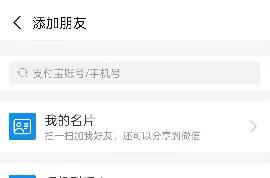手机支付宝怎么设置信用卡自动还款 设定支付宝自动还信用卡教程
支付宝怎么设置信用卡自动还款。支付宝开启信用卡还款之后,很多朋友都选择了方便,快捷的还款方式。不过支付宝还有自动还款的功能,但是要怎么操作呢?下面就让小编为大家演示一遍吧。
1)首先打开“支付宝钱包”,在“支付宝钱包”上点击“信用卡还款”。(如下图所示)


2)进入到“信用卡还款”的页面之后,我们可以看到信用卡的信息,点击信用卡下面的三角形,就可以看到“开通自动还款”这一项(如下图所示)


3)在“开通自动还款”点击进去,我们就可以看到“立即开通”,然后在导入邮箱账单的提醒中点击“确定”,账单就会自动导入了。(如下图所示)


4)导入完账单之后,我们返回到“开通自动还款”,然后再点击“立即开通”,然后在导入邮箱账单的提醒中点击“确定”,就可以设置自动还款了。设置完成之后点击“确定”,自动还款就可以开启了。(如下图所示)


分享:
相关推荐
- 【支付宝】 蚂蚁庄园今日答案 04-19
- 【支付宝】 小鸡宝宝考考你今天的答案是什么 04-19
- 【支付宝】 以下哪种瓜果有“天生白虎汤”的美称?蚂蚁庄园4.20日答案 04-19
- 【支付宝】 微波炉门上通常会有金属网格,猜猜有什么用?蚂蚁庄园4.20日答案 04-19
- 【支付宝】 谷雨节气有“吃春”习俗,猜猜“春”指的是哪种植物?蚂蚁庄园4.19日答案 04-18
- 【支付宝】 “叶间鸣戴胜,泽水长浮萍”描写的是哪个节气的物候?蚂蚁庄园4.19日答案 04-18
- 【支付宝】 你知道吗?制作面包时通常会加盐,猜猜有哪种用途?蚂蚁庄园4.18日答案 04-17
- 【支付宝】 河里的鱼睡觉时,会被水流冲走吗?蚂蚁庄园4.18日答案 04-17
- 【支付宝】 通常来说,以下哪种洋葱新鲜度更高?蚂蚁庄园4.17日答案 04-16
- 【支付宝】 白头发通常是从哪个部位开始变白的?蚂蚁庄园4.17日答案 04-16
本周热门
-
蚂蚁庄园今日答案 2024/04/18
-
小鸡宝宝考考你今天的答案是什么 2024/04/18
-
支付宝花呗分期可以提前全部还清吗 2024/04/15
-
蚂蚁新村答案今日最新 2022/09/23
-
支付宝怎么加好友 2022/03/10
-
银行卡上的钱怎么转到支付宝上 2023/08/21
-
支付宝如何充q币 2023/08/13
-
去哪查看支付宝我的收藏 2023/06/15
本月热门
-
小鸡宝宝考考你今天的答案是什么 2024/04/18
-
蚂蚁庄园今日答案 2024/04/18
-
支付宝花呗分期可以提前全部还清吗 2024/04/15
-
支付宝怎么加好友 2022/03/10
-
蚂蚁新村答案今日最新 2022/09/23
-
去哪查看支付宝我的收藏 2023/06/15
-
支付宝邀请新人怎么操作 2023/10/17
-
银行卡上的钱怎么转到支付宝上 2023/08/21
-
支付宝如何解除或删除绑定的银行卡 2023/08/04
-
支付宝怎么拉黑一个人 2022/08/09